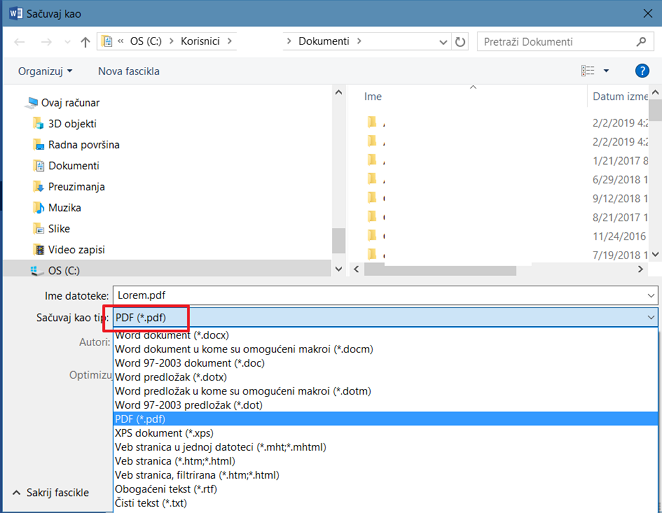Svako je koristio štampanje, ali spremili smo nekoliko uputstava koje možda niste znali.
Štampajte više dokumenata bez otvaranja
Nije potrebno da otvorite dokument kako bi ga odštampali. Samo selektujete dokumente, desni klik ka Print (Štampaj).
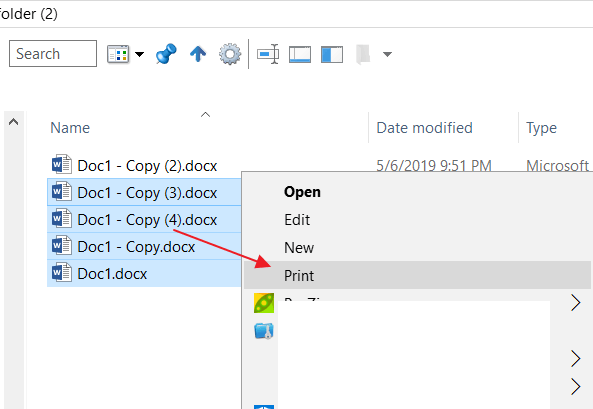
Sada će se svi dokumenti odštampati jedan po jedan.
Uske margine
Ako štampate dosta teksta, pa želite da više toga stane na jedan dokument izaberite uske margine.
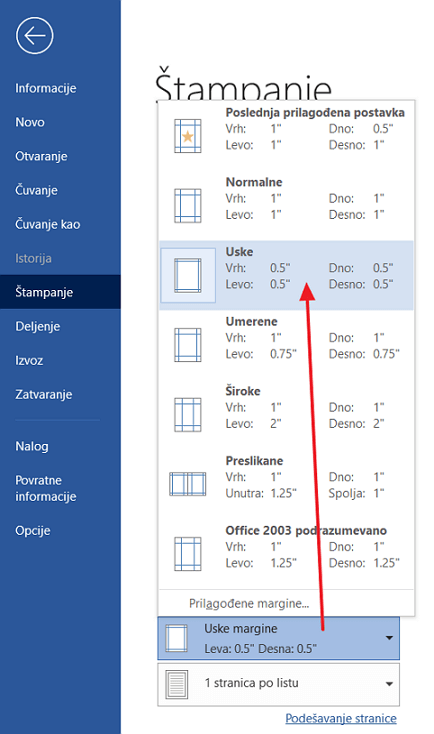
Obostrano štampanje
Ako vaš štampač ima opciju za dvostrano štampanje, ona će se pojaviti u padajućoj listi za način štampanja. Odaberite je.
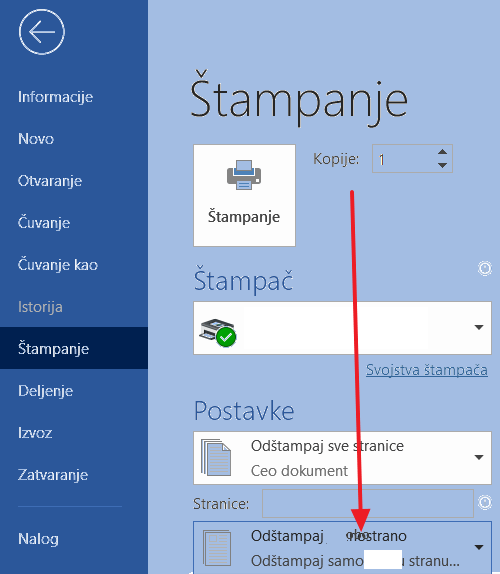
Prilagođeno štampanje
Ako su vam potrebne samo određene stanice iz dokumenta, umesto da svaku štampate pojedinačno, odaberite Prilagođeno štampanje i unesite brojeve stranice koje želite da odštampate.
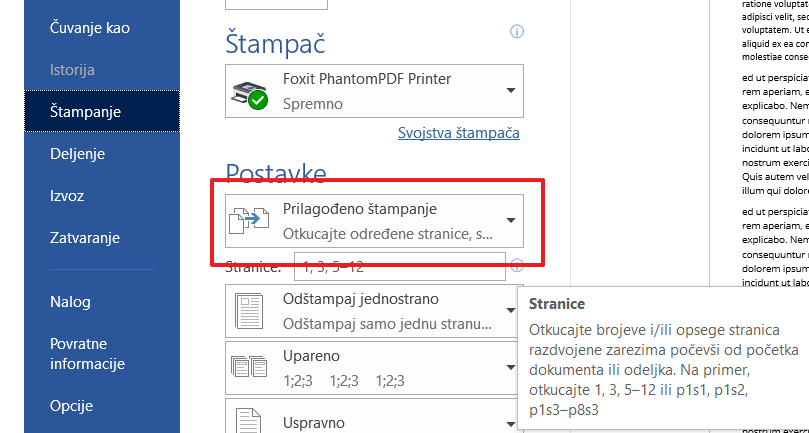
Ako neki broj unesete dva puta, onda će ta stranica biti dva puta odštampana, na primer 1-2,4,4 će odštampati prve dve stranice i četvrtu dva puta.
Štampanje naznaka
Ako želite da teksta odštampate sa ili bez komentara, promena (track changes promena) i drugih naznaka, onda čekirajte stavku Štampaj naznake (Print markup).
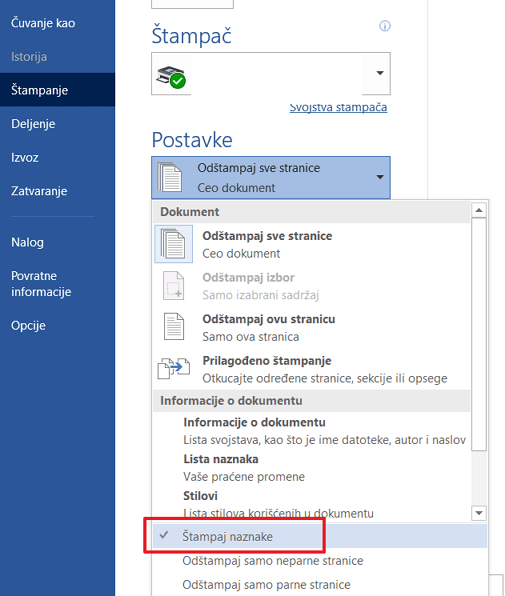
Više stranica na listu
Ako vam je to potrebno možete staviti više stranica na jedan list, tako što odaberete iz menija broj stranica koje želite da budu prikazane.
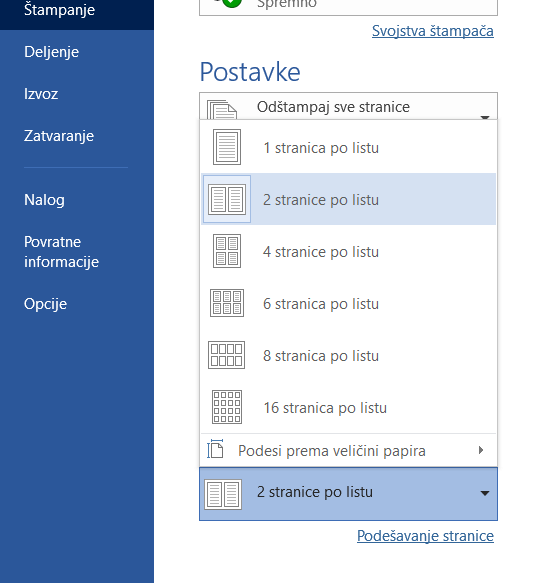
Štampanje u PDF
Ovo sigurno znate, ali nije naodmet da ponovimo. Za čuvanje Worda u PDF format, odaberite Save As (Sačuvaj kao) i onda u padajućoj listi odaberete PDF.